Instructions de suppression du maliciel HermeticWiper
de TroieÉgalement connu sous le nom de: Virus HermeticWiper
Obtenez une analyse gratuite et vérifiez si votre ordinateur est infecté.
SUPPRIMEZ-LES MAINTENANTPour utiliser le produit complet, vous devez acheter une licence pour Combo Cleaner. 7 jours d’essai limité gratuit disponible. Combo Cleaner est détenu et exploité par RCS LT, la société mère de PCRisk.
Qu'est-ce qu'HermeticWiper ?
Le 23 février, une nouvelle vague d'attentats à motivation géopolitique a été observée en Ukraine. Cette campagne utilise HermeticWiper - un maliciel conçu pour effacer (supprimer) les données et rendre les appareils utilisant le système d'exploitation Windows (OS) - inutilisables.
Les attaques de ce type peuvent être incroyablement dévastatrices. Lorsqu'elles sont exploités contre les organismes gouvernementaux ou le secteur des entreprises, elles peuvent entraîner une perte permanente de données cruciales et perturber les services essentiels.
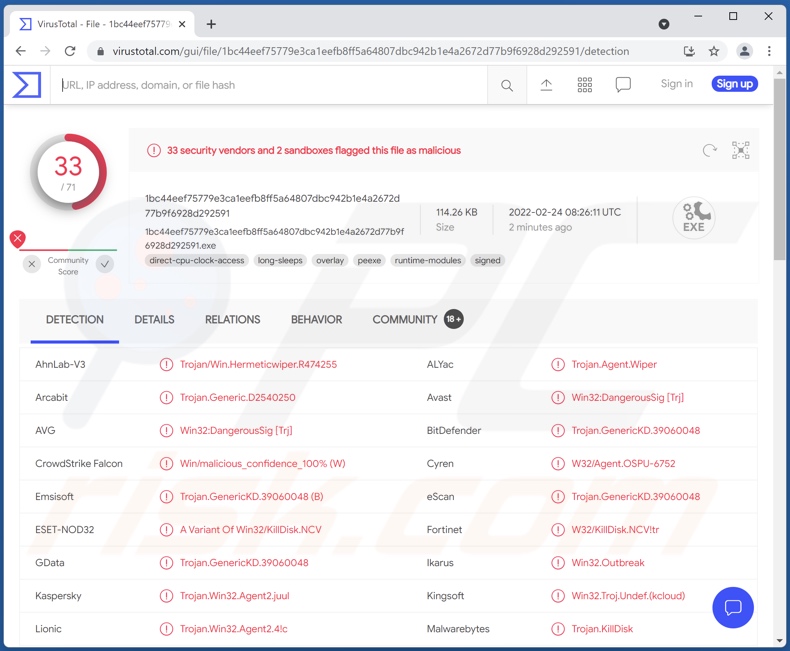
Présentation du maliciel HermeticWiper
Le nom d'HermeticWiper fait référence au certificat numérique qu'il utilise pour éviter la détection lors d'une infiltration. Ce maliciel prétend être certifié pour "Hermetica Digital Ltd". Cependant, nous n'avons trouvé aucun cas d'utilisation de ce certificat par un contenu légitime. Cela suggère que les cybercriminels cachés derrière ont soit créé une entité juridique inexistante, soit utilisé les informations d'identification d'une personne disparue.
Ce programme est léger (taille de 114 Ko), ce qui facilite sa distribution et son infiltration. Les opérations d'HermeticWiper sont relativement simples.
Ce programme corrompt les données en utilisant des pilotes authentiques du logiciel EaseUS Partition Master. Le pilote utilisé dépend de la version du système d'exploitation et des autres spécifications du système. La suppression des données est approfondie et englobe les clichés instantanés de Windows.
HermeticWiper rend les machines inutilisables en corrompant le Master Boot Record (MBR), qui est responsable du chargement correct du système d'exploitation. Par la suite, ce maliciel redémarre l'appareil infecté, garantissant ainsi qu'il ne démarre plus/ne se charge plus.
HermeticWiper a une autre fonction, dont l'utilisation est - pour l'instant - indéterminée. Cette fonctionnalité énumère les dossiers Windows standard (par exemple, "Bureau", "Mes documents", etc.). Il pourrait éventuellement s'agir de vérifier si la suppression était globale, même si cela serait redondant puisque le système devrait déjà être inopérant.
Pour résumer, les infections réussies d'HermeticWiper se traduiront par des appareils inutilisables et une perte de données permanente.
| Nom | Virus HermeticWiper |
| Type de menace | Cheval de Troie, effaceur de données, corrupteur MBR. |
| Noms de détection | Avast (Win32:DangerousSig [Trj]), Combo Cleaner (Trojan.GenericKD.39060048), ESET-NOD32 (Une variante de Win32/KillDisk.NCV), Kaspersky (Trojan.Win32.Agent2.juul), Microsoft (DoS:Win32 /FoxBlade.A!dha), Liste complète des détections (VirusTotal) |
| Symptômes | Le système ne peut pas être démarré, les tentatives entraînent l'affichage d'un écran indiquant que le périphérique est soit déconnecté, soit inaccessible. |
| Modes de diffusion | Pièces jointes infectées, publicités en ligne malveillantes, ingénierie sociale, "cracks" de logiciels. |
| Dommages | Perte permanente de données, appareil inutilisable. |
|
Suppression des maliciels (Windows) |
Pour éliminer d'éventuelles infections par des maliciels, analysez votre ordinateur avec un logiciel antivirus légitime. Nos chercheurs en sécurité recommandent d'utiliser Combo Cleaner. Téléchargez Combo CleanerUn scanner gratuit vérifie si votre ordinateur est infecté. Pour utiliser le produit complet, vous devez acheter une licence pour Combo Cleaner. 7 jours d’essai limité gratuit disponible. Combo Cleaner est détenu et exploité par RCS LT, la société mère de PCRisk. |
Les maliciels en général
Les maliciels peuvent avoir une grande variété de fonctionnalités, qui peuvent se trouver dans différentes combinaisons. Ce logiciel peut également être utilisé pour diverses raisons - motivations géopolitiques et politiques, amusement ou profit des cybercriminels, perturbation des processus (par exemple, site Web, service, entreprise, institution, etc.), vendettas personnelles, etc.
Les capacités courantes des maliciels incluent : la suppression de données, l'exfiltration de fichiers/d'informations, l'installation de programmes malveillants supplémentaires, l'espionnage (par exemple, l'enregistrement de frappes [keylogging], l'audio/vidéo via des microphones et des caméras, etc.), le cryptage des données et/ou le verrouillage de l'écran (rançongiciel), abus des ressources système pour générer de la crypto-monnaie (cryptomineurs), activation de l'accès/contrôle à distance, lancement d'attaques DDoS, et bien d'autres.
Comment HermeticWiper a-t-il infiltré mon ordinateur ?
Les maliciels prolifèrent à l'aide d'un large éventail de techniques, principalement par le biais de tactiques d'hameçonnage et d'ingénierie sociale. Les méthodes les plus populaires incluent : les spams, les téléchargements intempestifs (furtifs et trompeurs), les sites Web de téléchargement de logiciels gratuits et de tiers, les réseaux de partage Peer-to-Peer, les escroqueries en ligne, les outils d'activation de logiciels illégaux ("cracks") et les faux mises à jour.
Les programmes malveillants sont généralement déguisés ou regroupés avec du contenu ordinaire. Les attaques ciblées peuvent inclure des techniques hautement personnalisées pour augmenter la probabilité d'infecter les victimes visées.
Par exemple, les spams peuvent avoir divers déguisements. Ces lettres contiennent des fichiers infectieux (par exemple, des archives, des exécutables, des documents PDF et Microsoft Office, JavaScript, etc.) sous forme de pièces jointes ou de liens de téléchargement. Lorsqu'un fichier malveillant est ouvert, le processus d'infection est lancé.
Comment éviter l'installation de maliciels ?
La prudence et la vigilance sont essentielles à la sécurité informatique. Nous vous déconseillons fortement d'ouvrir les pièces jointes et les liens présents dans les courriels/messages suspects, car ils peuvent contenir des maliciels.
Nous vous recommandons de télécharger uniquement à partir de sources officielles/vérifiées. Une autre recommandation consiste à toujours activer et mettre à jour les programmes avec des outils/fonctions fournis par des développeurs légitimes.
Nous devons souligner l'importance d'avoir un antivirus de bonne réputation installé et tenu à jour. Un logiciel de sécurité doit être utilisé pour exécuter des analyses régulières du système et pour supprimer les menaces détectées/potentielles. Si vous pensez que votre ordinateur est déjà infecté, nous vous recommandons d'exécuter une analyse avec Combo Cleaner Antivirus pour Windows pour éliminer automatiquement les maliciels infiltrés.
Apparence de l'écran affiché lors de la tentative de démarrage du système après qu'HermeticWiper ait corrompu le MBR (Master Boot Record) :
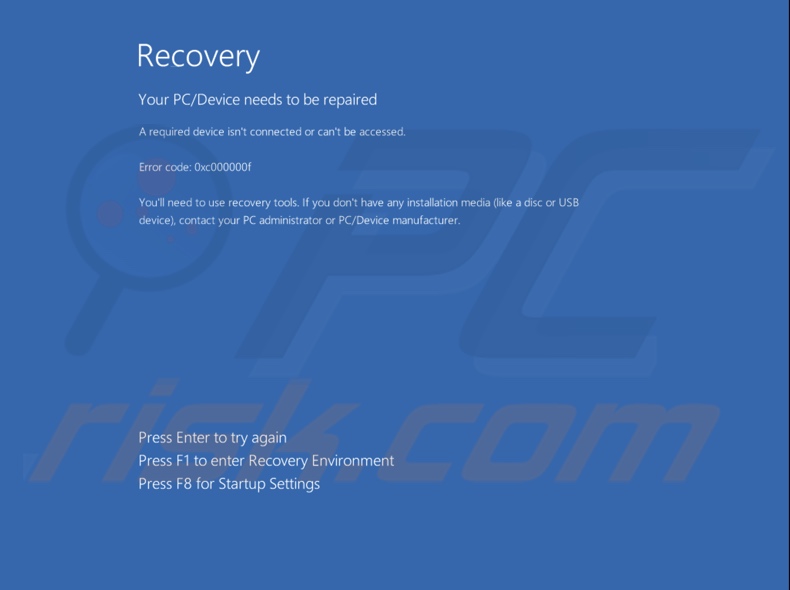
Suppression automatique et instantanée des maliciels :
La suppression manuelle des menaces peut être un processus long et compliqué qui nécessite des compétences informatiques avancées. Combo Cleaner est un outil professionnel de suppression automatique des maliciels qui est recommandé pour se débarrasser de ces derniers. Téléchargez-le en cliquant sur le bouton ci-dessous :
TÉLÉCHARGEZ Combo CleanerEn téléchargeant n'importe quel logiciel listé sur ce site web vous acceptez notre Politique de Confidentialité et nos Conditions d’Utilisation. Pour utiliser le produit complet, vous devez acheter une licence pour Combo Cleaner. 7 jours d’essai limité gratuit disponible. Combo Cleaner est détenu et exploité par RCS LT, la société mère de PCRisk.
Menu rapide :
- Qu'est-ce qu'HermeticWiper ?
- ÉTAPE 1. Suppression manuelle du maliciel HermeticWiper.
- ÉTAPE 2. Vérifiez si votre ordinateur est propre.
Comment supprimer manuellement les maliciels ?
La suppression manuelle des maliciels est une tâche compliquée - il est généralement préférable de permettre aux programmes antivirus ou anti-maliciel de le faire automatiquement. Pour supprimer ce maliciel, nous vous recommandons d'utiliser Combo Cleaner Antivirus pour Windows.
Si vous souhaitez supprimer les maliciels manuellement, la première étape consiste à identifier le nom du maliciel que vous essayez de supprimer. Voici un exemple de programme suspect exécuté sur l'ordinateur d'un utilisateur :

Si vous avez vérifié la liste des programmes exécutés sur votre ordinateur, par exemple à l'aide du gestionnaire de tâches, et identifié un programme qui semble suspect, vous devez continuer avec ces étapes :
 Téléchargez un programme appelé Autoruns. Ce programme affiche les emplacements des applications à démarrage automatique, du registre et du système de fichiers :
Téléchargez un programme appelé Autoruns. Ce programme affiche les emplacements des applications à démarrage automatique, du registre et du système de fichiers :

 Redémarrez votre ordinateur en mode sans échec :
Redémarrez votre ordinateur en mode sans échec :
Utilisateurs de Windows XP et Windows 7 : démarrez votre ordinateur en mode sans échec. Cliquez sur Démarrer, cliquez sur Arrêter, cliquez sur Redémarrer, cliquez sur OK. Pendant le processus de démarrage de votre ordinateur, appuyez plusieurs fois sur la touche F8 de votre clavier jusqu'à ce que le menu Options avancées de Windows s'affiche, puis sélectionnez Mode sans échec avec mise en réseau dans la liste.

Vidéo montrant comment démarrer Windows 7 en "Mode sans échec avec mise en réseau" :
Utilisateurs de Windows 8 : Démarrer Windows 8 en mode sans échec avec mise en réseau - Accédez à l'écran de démarrage de Windows 8, tapez Avancé, dans les résultats de la recherche, sélectionnez Paramètres. Cliquez sur Options de démarrage avancées, dans la fenêtre "Paramètres généraux du PC" ouverte, sélectionnez Démarrage avancé.
Cliquez sur le bouton "Redémarrer maintenant". Votre ordinateur va maintenant redémarrer dans le "menu des options de démarrage avancées". Cliquez sur le bouton "Dépanner", puis cliquez sur le bouton "Options avancées". Dans l'écran des options avancées, cliquez sur "Paramètres de démarrage".
Cliquez sur le bouton "Redémarrer". Votre PC redémarrera dans l'écran Paramètres de démarrage. Appuyez sur F5 pour démarrer en mode sans échec avec mise en réseau.

Vidéo montrant comment démarrer Windows 8 en "Mode sans échec avec mise en réseau" :
Utilisateurs de Windows 10 : Cliquez sur le logo Windows et sélectionnez l'icône Alimentation. Dans le menu ouvert, cliquez sur "Redémarrer" tout en maintenant le bouton "Shift" de votre clavier enfoncé. Dans la fenêtre "choisir une option", cliquez sur "Dépanner", sélectionnez ensuite "Options avancées".
Dans le menu des options avancées, sélectionnez "Paramètres de démarrage" et cliquez sur le bouton "Redémarrer". Dans la fenêtre suivante, vous devez cliquer sur le bouton "F5" de votre clavier. Cela redémarrera votre système d'exploitation en mode sans échec avec mise en réseau.

Vidéo montrant comment démarrer Windows 10 en "Mode sans échec avec mise en réseau" :
 Extrayez l'archive téléchargée et exécutez le fichier Autoruns.exe.
Extrayez l'archive téléchargée et exécutez le fichier Autoruns.exe.

 Dans l'application Autoruns, cliquez sur "Options" en haut et décochez les options "Masquer les emplacements vides" et "Masquer les entrées Windows". Après cette procédure, cliquez sur l'icône "Actualiser".
Dans l'application Autoruns, cliquez sur "Options" en haut et décochez les options "Masquer les emplacements vides" et "Masquer les entrées Windows". Après cette procédure, cliquez sur l'icône "Actualiser".

 Consultez la liste fournie par l'application Autoruns et localisez le fichier malveillant que vous souhaitez éliminer.
Consultez la liste fournie par l'application Autoruns et localisez le fichier malveillant que vous souhaitez éliminer.
Vous devez écrire son chemin complet et son nom. Notez que certains maliciels masquent les noms de processus sous des noms de processus Windows légitimes. À ce stade, il est très important d'éviter de supprimer des fichiers système. Après avoir localisé le programme suspect que vous souhaitez supprimer, cliquez avec le bouton droit de la souris sur son nom et choisissez "Supprimer".

Après avoir supprimé le maliciel via l'application Autoruns (cela garantit que le maliciel ne s'exécutera pas automatiquement au prochain démarrage du système), vous devez rechercher le nom du maliciel sur votre ordinateur. Assurez-vous d'activer les fichiers et dossiers cachés avant de continuer. Si vous trouvez le nom de fichier du maliciel, assurez-vous de le supprimer.

Redémarrez votre ordinateur en mode normal. En suivant ces étapes, vous devriez supprimer tout maliciel de votre ordinateur. Notez que la suppression manuelle des menaces nécessite des compétences informatiques avancées. Si vous ne possédez pas ces compétences, laissez la suppression des maliciels aux programmes antivirus et anti-maliciel.
Ces étapes peuvent ne pas fonctionner avec les infections de maliciels avancés. Comme toujours, il est préférable de prévenir l'infection que d'essayer de supprimer les maliciels plus tard. Pour protéger votre ordinateur, installez les dernières mises à jour du système d'exploitation et utilisez un logiciel antivirus. Pour être sûr que votre ordinateur est exempt d'infections malveillantes, nous vous recommandons de l'analyser avec Combo Cleaner Antivirus pour Windows.
Foire Aux Questions (FAQ)
Mon ordinateur est infecté par le maliciel HermeticWiper, dois-je formater mon périphérique de stockage pour m'en débarrasser ?
HermeticWiper peut être supprimé sans formatage.
Quels sont les plus gros problèmes que les maliciels HermeticWiper peuvent causer ?
Les menaces posées par un programme malveillant dépendent de ses capacités et des objectifs des cybercriminels. HermeticWiper est conçu pour effacer (supprimer) les données et rendre la machine infectée inutilisable. Par conséquent, les victimes ne peuvent pas utiliser leurs appareils et subissent une perte de données permanente.
Quel est le but du maliciel HermeticWiper ?
HermeticWiper a été observé en train d'être utilisé dans des campagnes de maliciels à motivation géopolitique contre des organisations ukrainiennes. Les maliciels de ce type peuvent avoir des résultats dévastateurs comme l'arrêt de services cruciaux et l'effacement d'informations vitales.
Comment le maliciel HermeticWiper a-t-il infiltré mon ordinateur ?
Les maliciels sont distribués principalement via des téléchargements intempestifs, des spams, des sites Web d'hébergement de fichiers non officiels et gratuits, des réseaux de partage poste à poste, des escroqueries en ligne, des outils d'activation de programmes illégaux ("cracking") et de fausses mises à jour. Certains programmes malveillants peuvent s'auto-proliférer via les réseaux locaux et les périphériques de stockage amovibles (par exemple, les disques durs externes, les clés USB, etc.).
Combo Cleaner me protégera-t-il des maliciels ?
Oui, Combo Cleaner est capable de détecter et d'éliminer presque toutes les infections de maliciels connues. Cependant, il faut souligner que les maliciels sophistiqués ont tendance à se cacher profondément dans le système - par conséquent, effectuer une analyse complète du système est primordial.
Partager:

Tomas Meskauskas
Chercheur expert en sécurité, analyste professionnel en logiciels malveillants
Je suis passionné par la sécurité informatique et la technologie. J'ai une expérience de plus de 10 ans dans diverses entreprises liées à la résolution de problèmes techniques informatiques et à la sécurité Internet. Je travaille comme auteur et éditeur pour PCrisk depuis 2010. Suivez-moi sur Twitter et LinkedIn pour rester informé des dernières menaces de sécurité en ligne.
Le portail de sécurité PCrisk est proposé par la société RCS LT.
Des chercheurs en sécurité ont uni leurs forces pour sensibiliser les utilisateurs d'ordinateurs aux dernières menaces en matière de sécurité en ligne. Plus d'informations sur la société RCS LT.
Nos guides de suppression des logiciels malveillants sont gratuits. Cependant, si vous souhaitez nous soutenir, vous pouvez nous envoyer un don.
Faire un donLe portail de sécurité PCrisk est proposé par la société RCS LT.
Des chercheurs en sécurité ont uni leurs forces pour sensibiliser les utilisateurs d'ordinateurs aux dernières menaces en matière de sécurité en ligne. Plus d'informations sur la société RCS LT.
Nos guides de suppression des logiciels malveillants sont gratuits. Cependant, si vous souhaitez nous soutenir, vous pouvez nous envoyer un don.
Faire un don
▼ Montrer la discussion